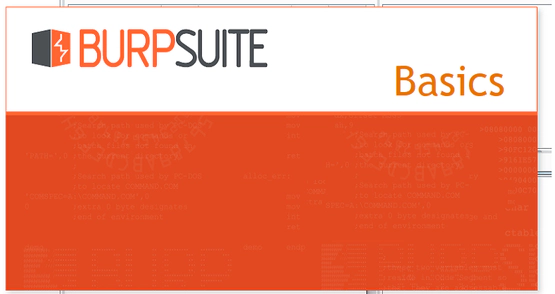
Burp Suite e Certificado no browser
- Gustavo Viana
- Segurança da informação
- 12 de abril de 2020
O Burp Suite é uma ferramenta desenvolvida na linguagem Java pela organização PortSwigger com a finalidade de realizar testes de segurança em aplicações.
Através desta ferramenta é possível interceptar requisições e respostas de aplicações Web, modificá-las, análisá-las ou coletá-las para outras finalidades.
A ferramenta conta com uma versão gratuita (Community) que pode ser baixada através do link abaixo:
https://portswigger.net/burp/communitydownload
Configurando o Burp Suite no browser
Após baixar e instalar o software, inicie um novo projeto clicando em “Next”:
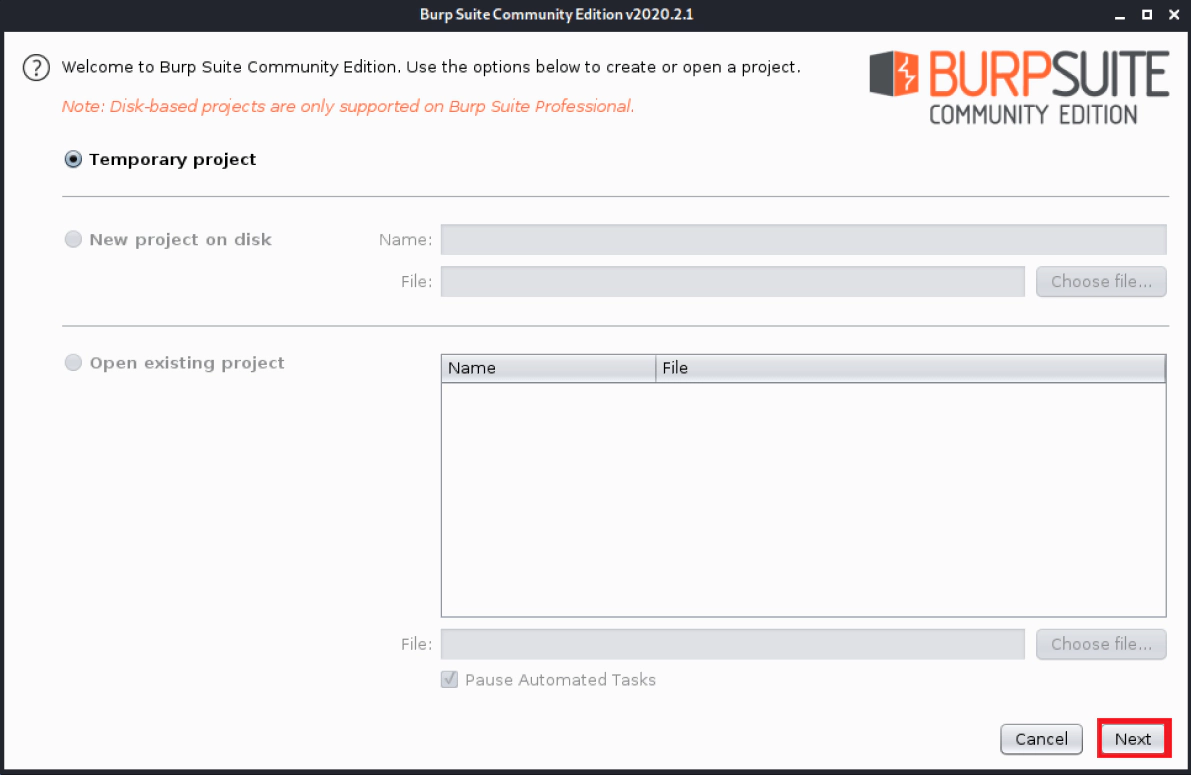
Em seguida, clique em “Start Burp”:
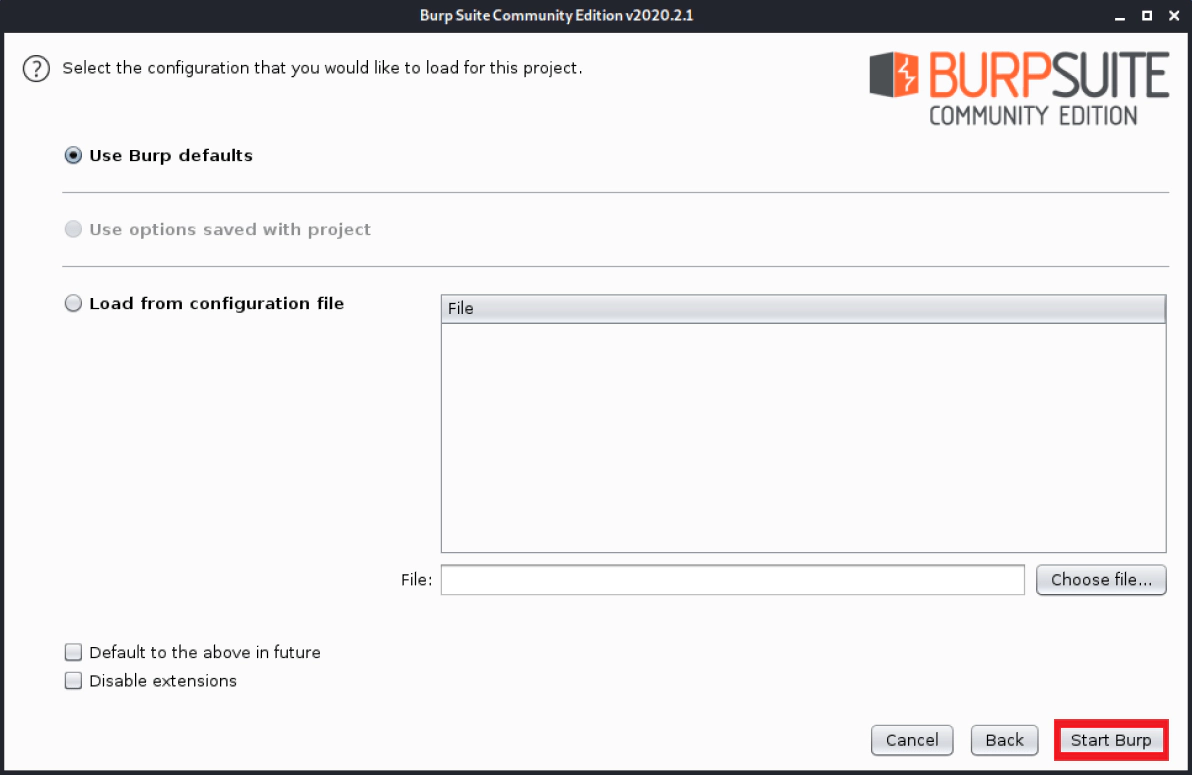
Agora precisaremos configurar o proxy no browser para que o tráfego passe através do Burp. O browser utilizado foi o Firefox ESR (nativo do Kali Linux) mas pode ser feito em qualquer browser como Google Chrome, Brave, Tor ou Safari.
Clique no menu e em seguida, em preferências:
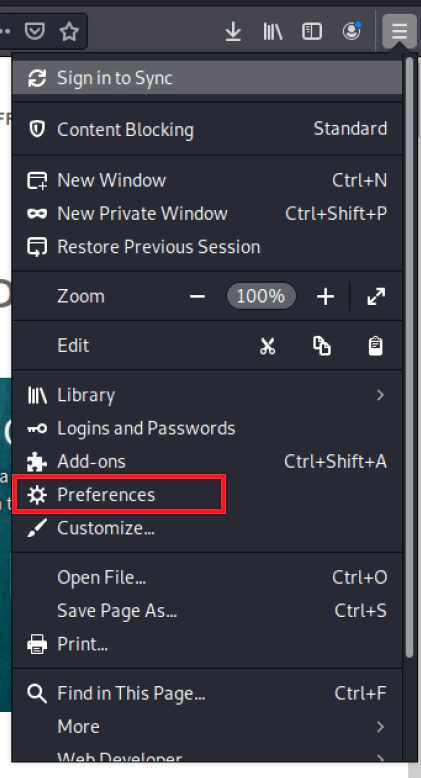
Busque por proxy e abra a opção de configuração de proxy:
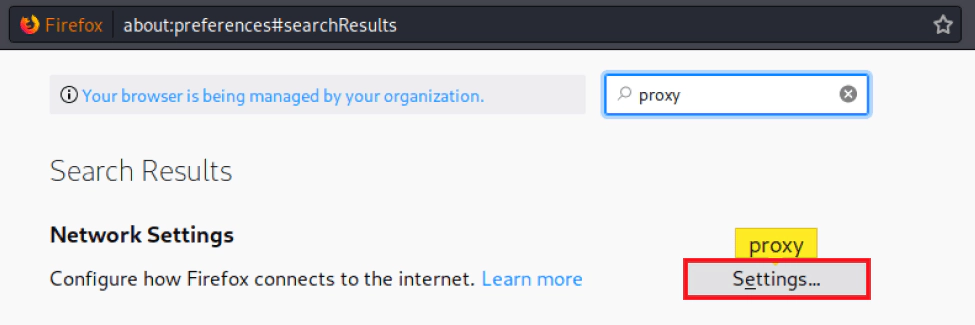
Mantenha a configuração do HTTP Proxy como 127.0.0.1 e porta 8080, conforme indicado na ilustração abaixo:
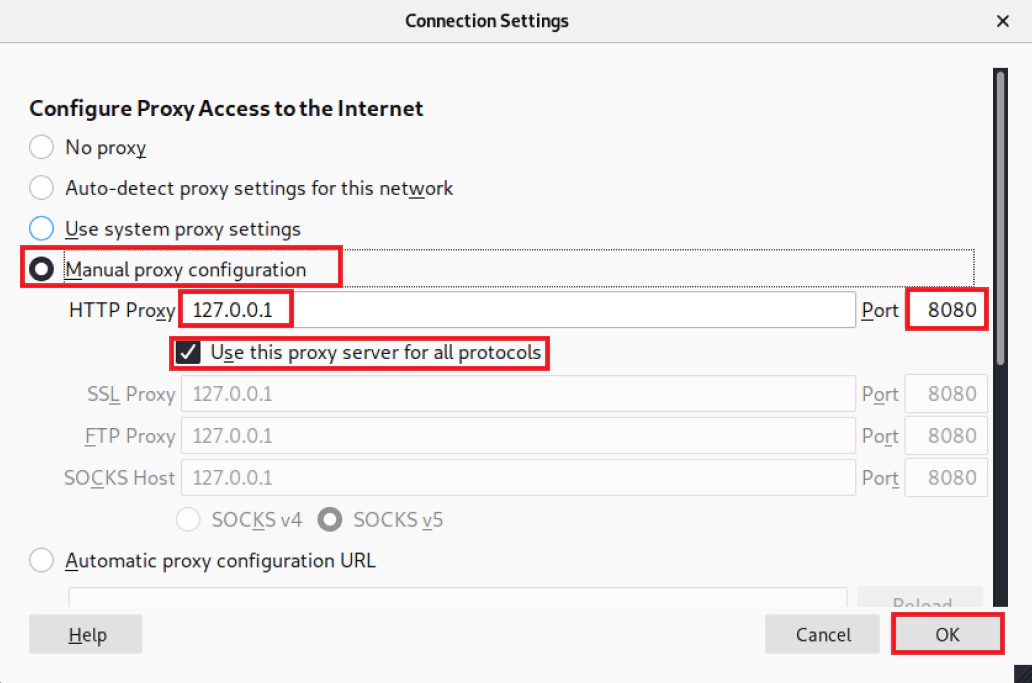
Após realizar a configuração acima, todo tráfego feito através do browser será monitorado pelo Burp. No entanto, temos um problema com relação aos certificados. Ao abrir um site você receberá mensagens de erro de certificado, semelhante aos exemplos abaixo:
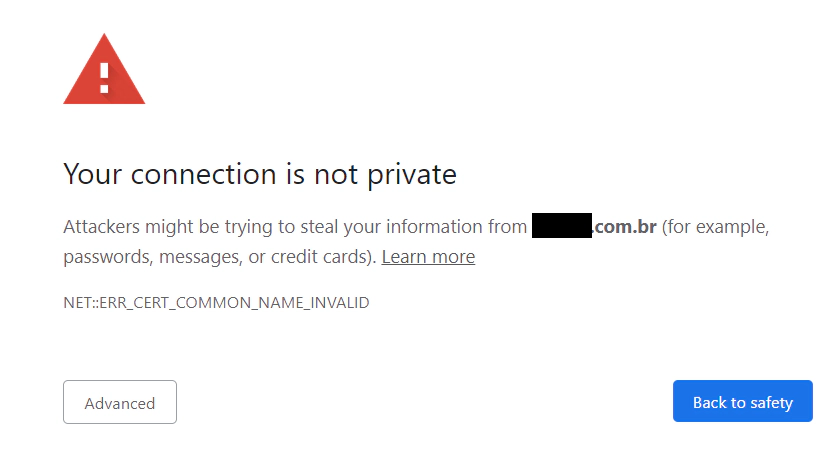
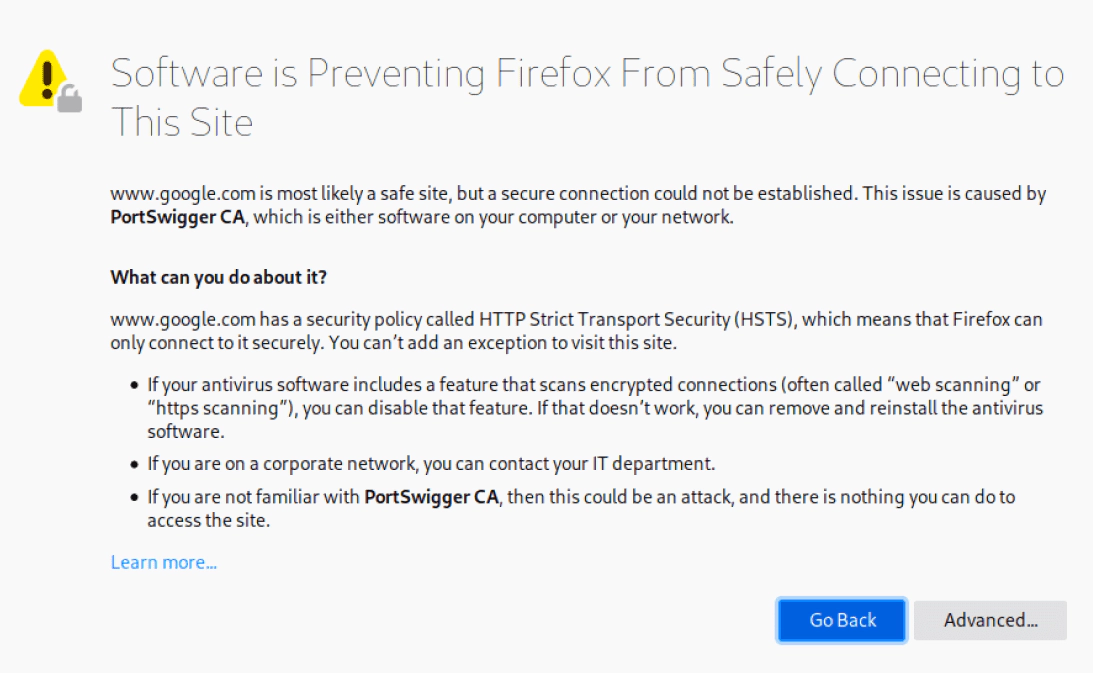
Isso ocorre porque o certificado do Burp não está instalado e marcado como confiável no seu navegador.
Resolvendo problemas de certificado
Para resolver este problema, precisaremos instalar o certificado CA do Burp.
Para isso, acesse o link http://burp ou http://localhost:8080 ou http://127.0.0.1:8080 e clique em CA Certificate, baixando o certificado.

Em seguida, acesse novamente as preferências do seu browser e clique para visualizar os certificados (Esta opção pode ficar na área de Privacidade e Segurança em seu browser):
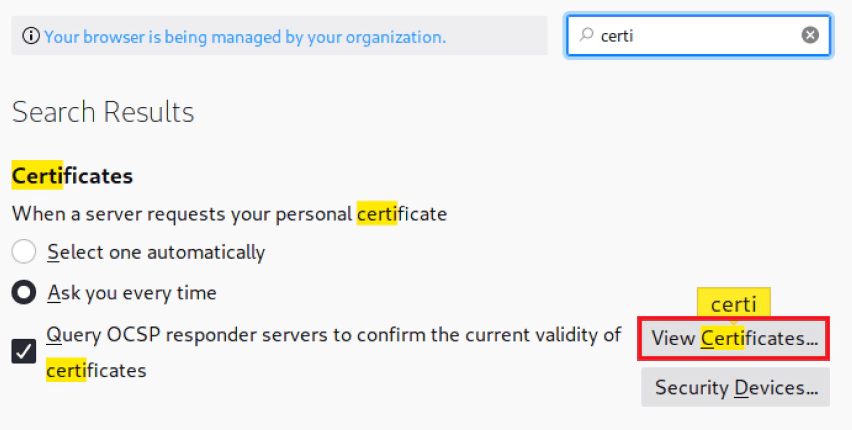
Após isso, clique em Import:
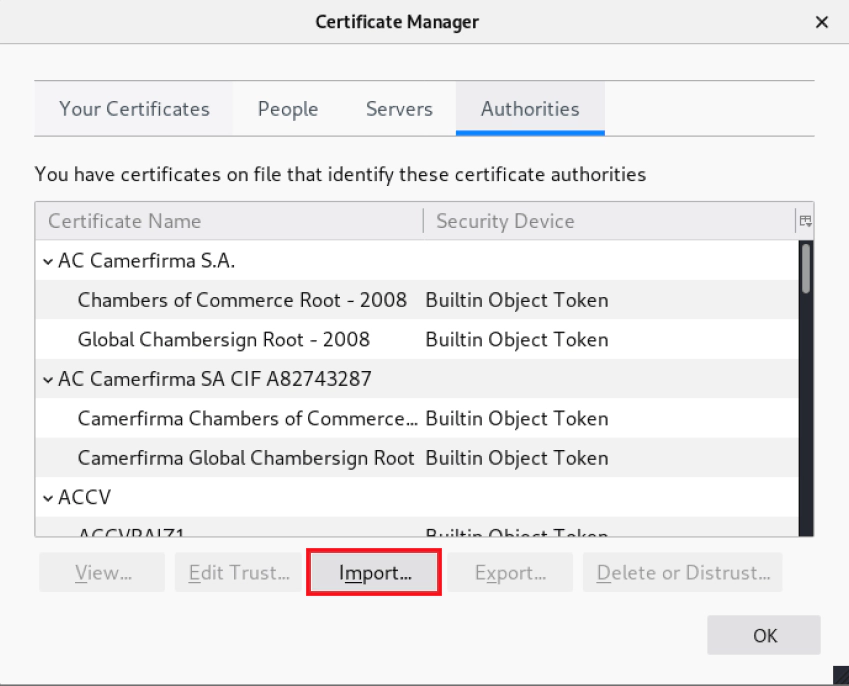
Selecione o certificado baixado anteriormente e clique em OK:

Agora você poderá navegar normalmente e utilizar o Burp Suite de forma adequada.
Por fim, agradecemos a leitura e esperamos que este post tenha te ajudado de alguma maneira! Caso tenha alguma dúvida, entre em contato conosco pelo Telegram , Facebook ou Instagram ! Veja mais posts no IronLinux !